Dalam artikel ini Qiannah Update Media akan memberikan tutorial untuk menambahkan Rombel di Aplikasi dapodik 2024 dan selanjutnya secara lengkap bagi kalian operator sekolah di seluruh Indonesia.
Seperti kita ketahui jika aplikasi dapodik bersi terbaru mulai diluncurkan pada bulan Juli setiap tahunnya dan seluruh satuan pendidikan wajib melakukan instalasi aplikasi dapodik ini dan memperbaharui data dimana salah satunya adalah menambahkan rombel atau kelas baru dan memasukkan siswa ke rombel yang telah kita buta tersebut.
Bagi kalian yang telah menjadi operator sekolah lebih dari satu tahun pastinya sudah mengerti langkah dan caranya, namun bagi yang baru saja menjadi operator sekolah tentu saja masih sedikit bingung untuk menambahkannya, Bagi kalian yang masih bingung, silahkan ikuti panduan pada artikel ini.
Table of Contents
Panduan Menambahkan Rombel Di Aplikasi Dapodik
Login Aplikasi Dapodik
Langkah pertama yang harus dilakukan adalah login terlebih dahulu ke aplikasi dapodik menggunakan akun operator sekolah.
Pilih Rombel Reguler

Setelah berhasil login ke aplikasi dapodik, maka langkah selanjutnya adalah membuka menu Rombel Reguler pada kolom sebelah kiri dengan cara:
- Klik menu Rombongan Belajar
- Klik menu Reguler
Menambah Rombel

Setelah memilih rombel reguler, maka langkah selanjutnya adalah menambah rombel dengan langkah dibawah ini:
- Klik tombol Tambah
- Masukkan Jenis Rombel
- Pilih Program & Layanan
- Pilih tingkat pendidikan
- Pilih kurikulum yang digunakan
- Masukkan nama rombel
- Pilih Wali Kelas
- Masukkan nama ruang
- Klik tombol Simpan
Setelah kalian klik tombol simpan maka kelas yang baru saja kalian buat akan tersimpan. Setelah tersimpan maka langkah selanjutnya adalah memasukkan siswa kedalam rombel yang telah kita buat tersebut.
Menghapus Rombel
Selain menambahkan rombel, kalian juga bisa menghapus rombel yang salah atau tidak digunakan lagi. Namun untuk menghapus rombel kalian wajib mengeluarkan seluruh siswa dari rombel dan menghapus mata pelajaran yang telah diinputkan. Setelah rombel tersebut kosong silahkan kalian klik rombel yang akan dihapus kemudian klik tombol Hapus dan klik hapus.
Menambahkan Siswa Ke Rombel Dapodik
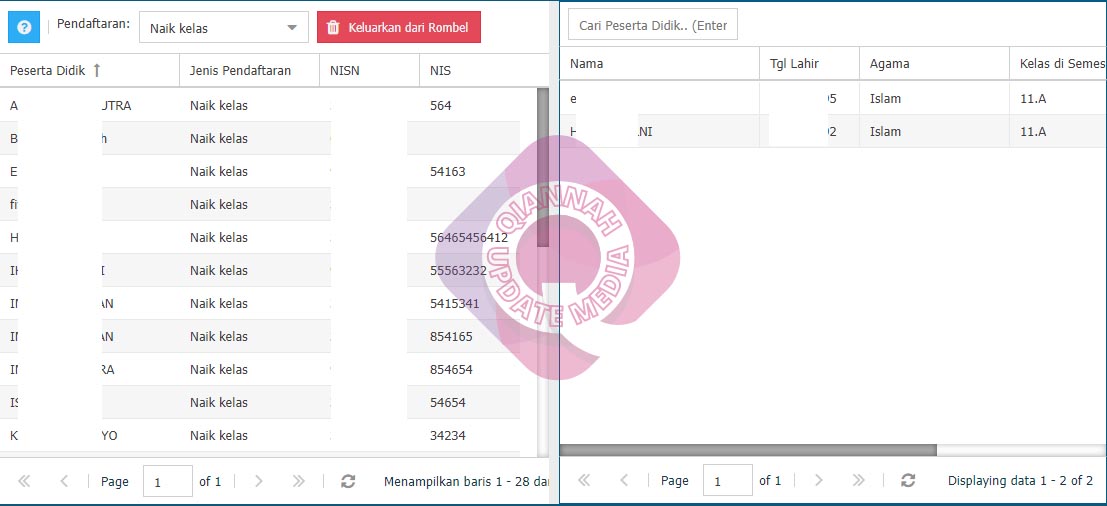
Untuk langkah manambahkan siswa kedalam rombel dapodik sebagai berikut:
- Klik menu Anggota Rombel
- Klik salah satu nama pada kolom sebelah kanan
- Tekan CLTR + A
- Tekan dan tahan tombol mouse sebelah kiri
- Geserkan Mouse ke kolom sebelah kiri
- Lepaskan mouse
Setelah kalian lepaskan mouse maka seluruh nama siwa pada kolom sebelah kanan pada 1 laman tersebut akan masuk ke kolom sebelah kiri yang menandakan siswa tersebut berhasil masuk ke rombel yang telah kita buat.
Mengeluarkan Siswa dari Rombel
Selain menambahkan siswa kedalam rombel, kalian juga bisa mengeluarkan siswa dari rombel. Hal ini dilakukan apabila kita salah memasukkan siswa kedalam rombel. Untuk langkahnya sendiri sebagai berikut:
- Klik nama siswa yang kan dikeluarkan dari rombel
- Klik menu Kelarkan dari rombel
Setelah kalian klik tombol keluarkan dari rombel maka nama siswa tersebut akan berpindah dari kolom sebelah kiri ke sebelah kanan. Selanjutnya kalian bisa memasukkan siswa tersebut ke rombel yang benar.
Menambahkan Mapel Ke Rombel

Setelah membuat rombel dan menambahkan siswa kedalam rombel maka langkah selanjutnya adalah menambahkan mapel ke rombel. Mapel sendiri singkatan dari Mata Pelajaran. Untuk langkahnya sendiri sebagai berikut:
- Klik rombel yang akan ditambahakan ke mapel
- Klik tombol Pembelajaran
- Pilih Guru pada masing-masing mapel dengan klik 2x kolom PTK
- Masukkan nomor SK Mengajar pada kolom SK Mengajar
- Masukkan tanggal SK pada kolom Tgl SK
- Masukkan lama jam pelajaran pada kolom Jam
- Klik tombol simpan
Wajib Diperhatikan : sebelum kalian klik tombol simpan, pastikan seluruh mapel yang ada pada satuan pendidikan, nama PTK, Nomor SK, tanggal SK dan lama jam pelajaran wajib terisi karena jika salah satu tidak terisi ( contoh nomor SK ) maka pembelajaran tersebut tidak akan tersedia dan informasi yang telah kalian input akan hilang.
Apabila mapel yang telah disediakan tidak ada pada mapel yang ada disatuan pendidikan kalian bisa menambahkannya dengan klik tombol tambah.
Setelah kalian klik tombol simpan maka rombel, siswa rombel dan mapel sudah selesai diinput. maka langkah terakhir adalah melakukan sinkronisasi data aplikasi dapodik agar data tersebut tersimpan ke server pusat dapodik.
Itulah tadi tutorial yang bisa kami berikan, semoga dapat membantu kalian.





